はじめに
-
前回の記事( https://qiita.com/ssugimoto/items/5bf561debe87843eb32c ) で紹介した 「Vue admin template (Vue2 + TypeScript + element-ui + vue-router ・・・)」をローカル環境で動かしてみます。
-
ローカルの開発環境に、Node等をインストールするのは手間なのでコンテナ(リモートコンテナ)を使います。
-
動かすフレームワーク・ライブラリのバージョンの一部
"vue": "^2.6.12",
"vue-router": "^3.5.1",
"element-ui": "^2.15.1",
前提
- Windowsであれば WSL2 が使える環境であること
- VSCodeがインストールされており使ったことがあること
- Docker Desktop(もしくは代替のPodman / Mnikube / lima)でコンテナが動かせること
リモートコンテナを使えるようにする
- git cloneしても良いですが、独自のカスタマイズをする場合はzipダウンロードが良いです
- リモートコンテナは、 Git リポジトリ https://github.com/ssugimoto/aws-amplify-typescript-local-container にあるものを
使います。
そのGit リポジトリはAWS Amplify を動かすことができるものをベースにしているため、不要なものがインストールされます。不要なものはDockerfileとdevcontainer.jsonから削ってください(Java, aws cli, amplify cli を削ると軽量化できます)。
- GitHub → Code → Download ZIP → 「aws-amplify-typescript-local-container-main.zip」を任意のディレクトリに置き、展開する
- README.mdの説明を確認
- VSCode で(plugin 「Remote - ContainersPreview」 と 「Remote - WSLPreview」をインストールする)
- VSCode → ファイル → フォルダを開く 、ローカルを表示し、「aws-amplify-typescript-local-container-main.zip」を展開したディレクトリを開く
- 信頼性を確認が表示されたら「はい」を選び
- VSCoddの右下あたりに「ReOpen in container」のボタンを押す
- コンテナのビルドがされます、約5分あればコンテナが使えます
- VSCode内でコンテナが使えるようになる
コンテナ内からVueのソースを取得
- Git clone または ZIPダウンロードで取得します
Git cloneの場合
-
コンテナ内のターミナルで
cd /workspaces/ mkdir vue -
GithubにSSH接続できるようにssh key等の設定
- https://monsat.hatenablog.com/entry/generating-ssh-keys-for-github 等を参考にしてください
- コンテナ内の
/root/.ssh/に ssh接続設定します
-
Git クローンする
git clone git@github.com:Armour/vue-typescript-admin-template.git
ZIPダウンロードの場合
-
コンテナ内のターミナルで
cd /workspaces/ mkdir vue cd /workspaces/vue -
wgetでzipファイルを取得
wget https://github.com/Armour/vue-typescript-admin-template/archive/refs/heads/master.zipmaster.zip がダウンロードできる
unzip master.zipvue-typescript-admin-template-master に展開される
vueのプロジェクトがVSCodeリモートコンテナ内に配置されたのでアプリを動くようにする
実行するコマンド
cd /workspaces/vue/vue-typescript-admin-template
yarn install
yarn run serve
ここまでのコマンドで、リモートコンテナ内で ブラウザアクセス用のWebサーバ相当、
ブラウザからAPIリクエストを受けるモックサーバ相当が起動します。
- yarn installする前のディレクトリの場合の例
root ➜ /workspaces/vue/vue-typescript-admin-template (master ✗) $ ls -l
total 1544
-rw-r--r-- 1 root root 468 Nov 30 11:45 babel.config.js
drwxr-xr-x 2 root root 4096 Nov 30 11:45 demo
-rw-r--r-- 1 root root 88 Nov 30 11:45 jest.config.js
-rw-r--r-- 1 root root 1066 Nov 30 11:45 LICENSE
drwxr-xr-x 3 root root 4096 Nov 30 11:45 mock
-rw-r--r-- 1 root root 4095 Nov 30 11:45 package.json
-rw-r--r-- 1 root root 59 Nov 30 11:45 postcss.config.js
drwxr-xr-x 4 root root 4096 Nov 30 11:45 public
-rw-r--r-- 1 root root 8454 Nov 30 11:45 README.md
-rw-r--r-- 1 root root 8485 Nov 30 11:45 README-zh.md
drwxr-xr-x 16 root root 4096 Nov 30 11:45 src
drwxr-xr-x 3 root root 4096 Nov 30 11:45 tests
-rw-r--r-- 1 root root 711 Nov 30 11:45 tsconfig.json
-rw-r--r-- 1 root root 4120 Nov 30 11:45 vue.config.js
-rw-r--r-- 1 root root 559790 Nov 30 11:45 yarn.lock
- yarn run serve 実行時の例
root ➜ /workspaces/vue/vue-typescript-admin-template (master ✗) $ yarn run serve
yarn run v1.22.15
$ concurrently "npm:mock" "vue-cli-service serve"
[mock] npm WARN lifecycle The node binary used for scripts is /tmp/yarn--1638442498826-0.7553495223286655/node but npm is using /usr/local/bin/node itself. Use the `--scripts-prepend-node-path` option to include the path for the node binary npm was executed with.
[mock]
[mock] > vue-typescript-admin-template@1.0.0 mock /workspaces/vue/vue-typescript-admin-template
[mock] > cd mock && ts-node-dev mock-server.ts
[mock]
[1] Browserslist: caniuse-lite is outdated. Please run:
[1] npx browserslist@latest --update-db
[1]
[1] Why you should do it regularly:
[1] https://github.com/browserslist/browserslist#browsers-data-updating
[1] INFO Starting development server...
[mock] [INFO] 10:54:59 ts-node-dev ver. 1.1.6 (using ts-node ver. 9.1.1, typescript ver. 4.2.3)
[1] Starting type checking service...
[1] Using 1 worker with 2048MB memory limit
[mock] {
[mock] info: {
[mock] name: 'Mock API',
[mock] description: 'Mock API for vue-typescript-admin-template.',
[mock] version: '1.0.0'
[mock] },
[mock] paths: {
[mock] get: [
[mock] '/mock-api/v1/articles',
[mock] '/mock-api/v1/articles/:id',
[mock] '/mock-api/v1/pageviews',
[mock] '/mock-api/v1/transactions',
[mock] '/mock-api/v1/roles',
[mock] '/mock-api/v1/routes',
[mock] '/mock-api/v1/users',
[mock] '/mock-api/v1/users/:username'
[mock] ],
[mock] post: [
[mock] '/mock-api/v1/articles',
[mock] '/mock-api/v1/roles',
[mock] '/mock-api/v1/users/register',
[mock] '/mock-api/v1/users/login',
[mock] '/mock-api/v1/users/logout',
[mock] '/mock-api/v1/users/info'
[mock] ],
[mock] put: [
[mock] '/mock-api/v1/articles/:id',
[mock] '/mock-api/v1/roles/:id',
[mock] '/mock-api/v1/users/:username'
[mock] ],
[mock] delete: [
[mock] '/mock-api/v1/articles/:id',
[mock] '/mock-api/v1/roles/:id',
[mock] '/mock-api/v1/users/:username'
[mock] ]
[mock] }
[mock] }
[mock] Mock server started on port 9528!
-
yarn run serveで起動できると、自動でアクティブのブラウザのタブで http://localhost:9527/#/login?redirect=%2Fdashboard が開く -
ログイン画面が表示される

- ログインボタン押すと、 ダッシュボード画面が表示されます
http://localhost:9527/#/dashboard
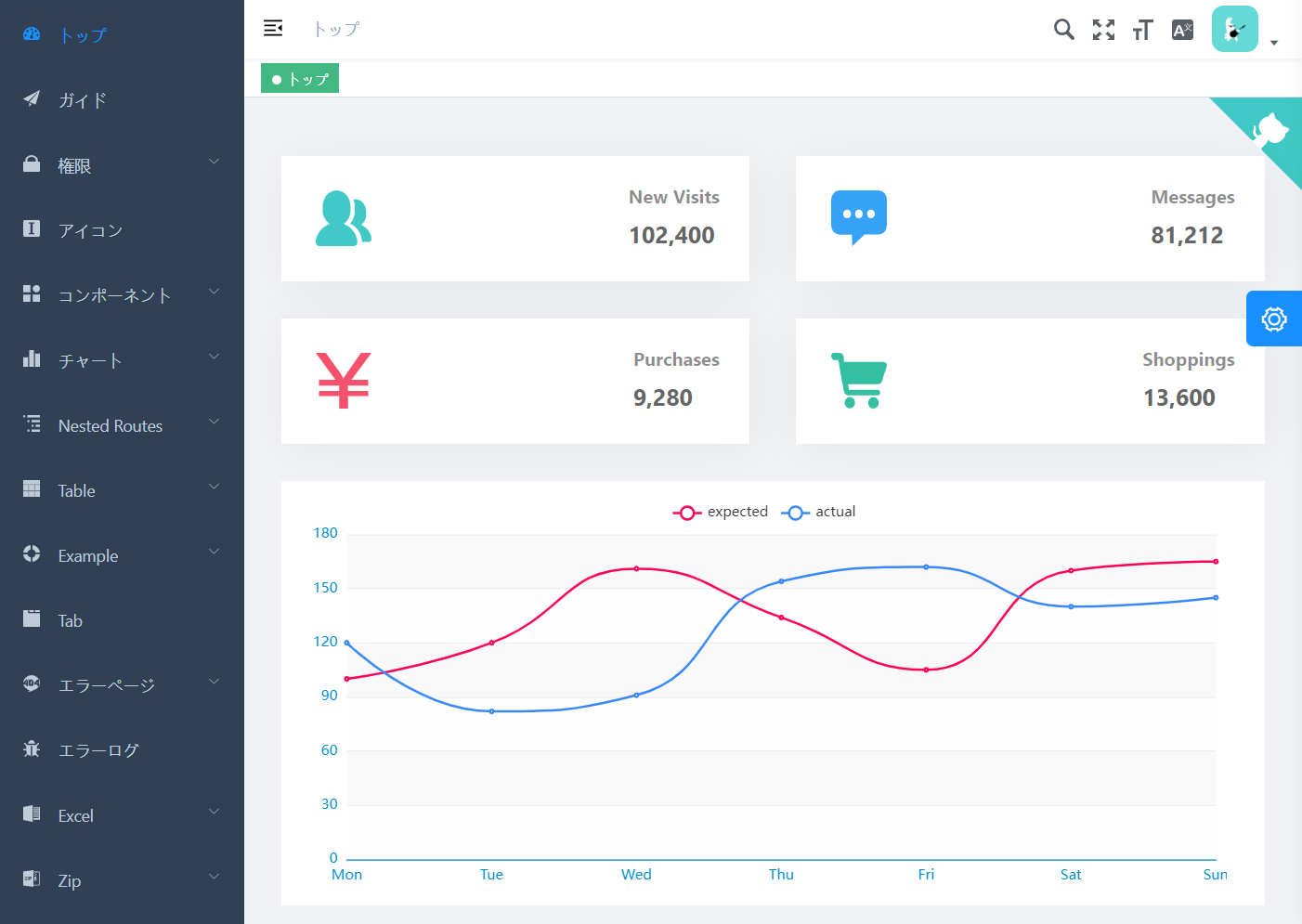
- 左のサイドメニューのリンクを押していくとモックAPIサーバ にリクエストされ画面が切り替わります
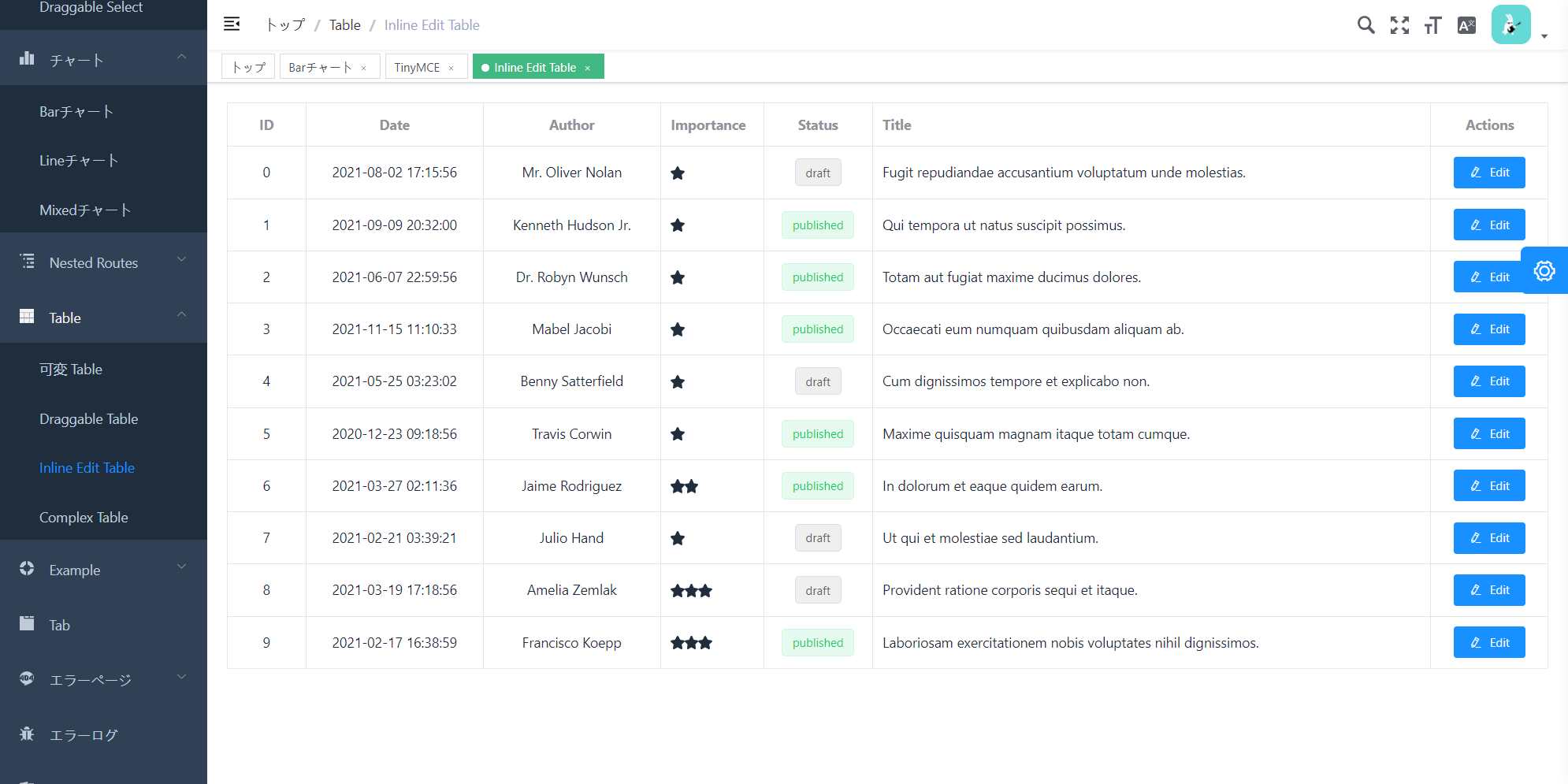
- 動いているポート番号
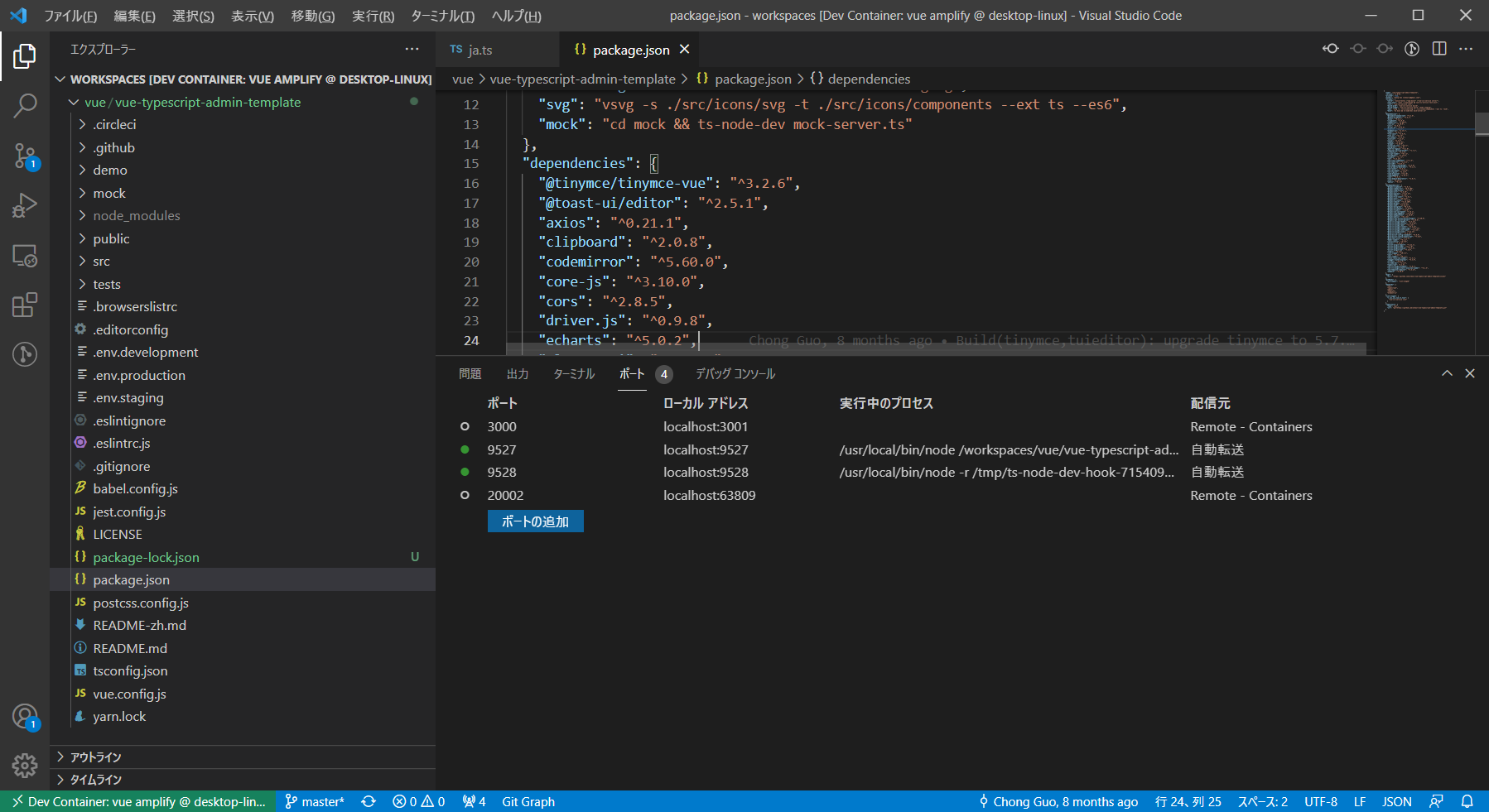
以上で動かしてみる作業は完了です。
他の画面等もさわり、SPAとVue(+ライブラリ)でできることを体感して見ましょう。
設定を見ておきましょう(時間があれば)
-
ファイル
/workspaces/vue/vue-typescript-admin-template/vue.config.jsが起点となるようなファイルです -
process.env.XXXは環境用の設定です、nodeの場合によく使われれます。
yarn run serveで動く説明
npm run | yarn run では、 package.jsonの"scripts" に書かれているコマンドが実行されます。
"scripts": {
"serve": "concurrently \"npm:mock\" \"vue-cli-service serve\"",
"test:unit": "jest --clearCache && vue-cli-service test:unit",
"lint": "vue-cli-service lint",
"build:prod": "vue-cli-service build",
"build:stage": "vue-cli-service build --mode staging",
"svg": "vsvg -s ./src/icons/svg -t ./src/icons/components --ext ts --es6",
"mock": "cd mock && ts-node-dev mock-server.ts"
},
-
yarn run serve|npm run serveの場合は、「"concurrently "npm:mock" "vue-cli-service serve""」が動くのでvue-cli-service serveが動くことになります。 -
npm:mockでは、"mock": "cd mock && ts-node-dev mock-server.ts"が動きます-
/workspaces/vue/vue-typescript-admin-template/mock/mock-server.tsが実行されるので、port 9528 でモックAPIサーバが動きます -
concurrentlyは複数コマンドを実行できるようにするためのおまじない。https://shigekitakeguchi.com/2016/08/10/1.html の説明を見るとわかりやすいです。
-
ドキュメント
https://armour.github.io/vue-typescript-admin-docs/ に少しだけドキュメントがありますので参考に